
Handledning för att återställa data från en mobil med trasig skärm
Snart börjar år 2023, och mycket säkert många mobil- och datoranvändare De har inte ordentliga försiktighetsåtgärder. säkerhetsåtgärder eller god IT-praxis, för förebygga och mildra de olika tekniska incidenter om sina lag. Till exempel är en av dessa möjliga händelser som kan inträffa när som helst mobil enhet kraschar och det därav följande rubrikskärm.
Och eftersom det aldrig är för sent att börja är det alltid bra att betona att alla bör ha sina respektive databackuper (säkerhetskopia), uppdaterade ofta och automatiskt. Både på dina mobila enheter och stationära och bärbara datorer. Men för det ärende som berör oss i dag kommer vi att ta upp de möjliga och nödvändiga stegen för att uppnå "återställ data från en mobil med trasig skärm".

Vilket utan tvekan kommer att bli mycket användbart i dessa tillfälliga stunder där en sådan händelse skulle kunna inträffa för oss. På ett sådant sätt att kunna återställa data från vår mobil med en trasig skärm, med total komfort och hastighet, och effektivt. Och därmed lyckas bevara vårt uppskattade och värdefulla foton, videor eller kontakter, även om vi inte kan ser ingenting på trasig skärm.


Handledning för att återställa data från en mobil med trasig skärm
Tidigare rekommendationer
Visst, för många, innan problem med skärmbrott och att inte kunna komma åt mobilen kommer det mest logiska att vara skicka den till teknisk service för att byta skärm. Och självklart att passa på att göra en allmän genomgång av verksamheten.
Men i vissa fall, för andra, kanske det inte är det första alternativet eller det snabbaste att implementera. Så det är dags att vädja till en enkel och snabb metod för att kunna återställa allt vad vi har på nämnda mobila enhet.
Och innan du börjar, och om du fortfarande har det, kom ihåg att det alltid är idealiskt att ha aktiverat den funktionalitet som kallas USB felsökning. sedan detta möjliggör enklare filöverföring i nödfall, helt enkelt genom att ansluta enheten till en dator. Vilket är viktigt, eftersom med trasig skärm, kan inte aktivera den här funktionen. Så det är en bra försiktighetsmått ha det aktiverat i förväg.
"USB-felsökning är en mekanism som Google introducerar i Android-operativsystemet för att testa appars prestanda och funktionalitet. Det skapar en sluten och mer kontrollerad miljö än en applikation i APK-format. Den används också för att synkronisera enheten med en dator och ta bort inbyggt installerade appar.". Vad är USB-felsökning?

Steg för att återställa data från en mobil med trasig skärm
Kan inte se visuellt gränssnitt på trasig skärm
till vår lösning att rekommendera och implementera behöver ha till hands ett modernt nav som är kompatibelt med USB-ingång av vår mobila enhet. Därför rekommenderas det att ha en tidigare för användning i nödsituationer, så som en oväntat fall av mobilen som bryter skärmen. Och vi kommer också att behöva ha en Smart TV eller Monitor (skärm) med HDMI-ingång, med sin respektive HDMI-kabel.
Om du redan har det här tidigare, eller får det senare, är följande steg att följa:
- Vi ansluter Huben till den mobila enheten via USB-anslutning (Typ A, B, C eller Micro USB).
- Sedan ansluter vi USB-musen och HDMI-kabeln till Huben.
- Därefter ansluter vi den mobila enheten och TV:n, som tidigare var påslagen.
- Och vi avslutar med att slå på mobilen för att kunna se på skärmen på den TV eller monitor som används, dess visuella gränssnitt.
Efter att ha nått denna punkt framgångsrikt kommer vi att kunna komma åt och återställa allt vi behöver från nämnda mobil med en trasig skärm. Och så lugnt skicka den för reparation eller byt ut den mot en ny, eller en gammal, men fungerande.
Om det visuella gränssnittet syns på den trasiga skärmen
Slutligen är det värt att notera att om den trasiga mobilskärmen lämnar oss visa operativsystemets grafiska gränssnitt, men tryck inte på något på den; ett lika användbart alternativ skulle vara anslut endast USB-musen till hubben eller en OTG-kontakt.
På så sätt kan du navigera i mobilen utan att behöva röra skärmen. Vilket också kommer att tillåta oss kontrollera det och återställa all data vi behöver. Både på det bekvämaste sättet och på den nödvändiga tiden.
"OTG står för 'On The Go'. Fras som i sin tur hänvisar till namnet på en USB-adapter genom vilken en USB-kringutrustning som en USB-mus eller ett tangentbord kan anslutas. De är lätta att få tag på och köpa i vilken datorbutik som helst. Dessutom finns det olika typer av adaptrar (USB 2, USB-C, bland annat)".
Det är värt att notera att, vid användning en USB-kontakt istället för en Hub, användningen av densamma Det kräver inte heller att funktionen 'USB-felsökning' är aktiverad. Att länka nämnda USB-kringutrustning till mobilen behöver därför endast ansluta OTG-adaptern till mobilen och USB-kringutrustningen till adaptern.
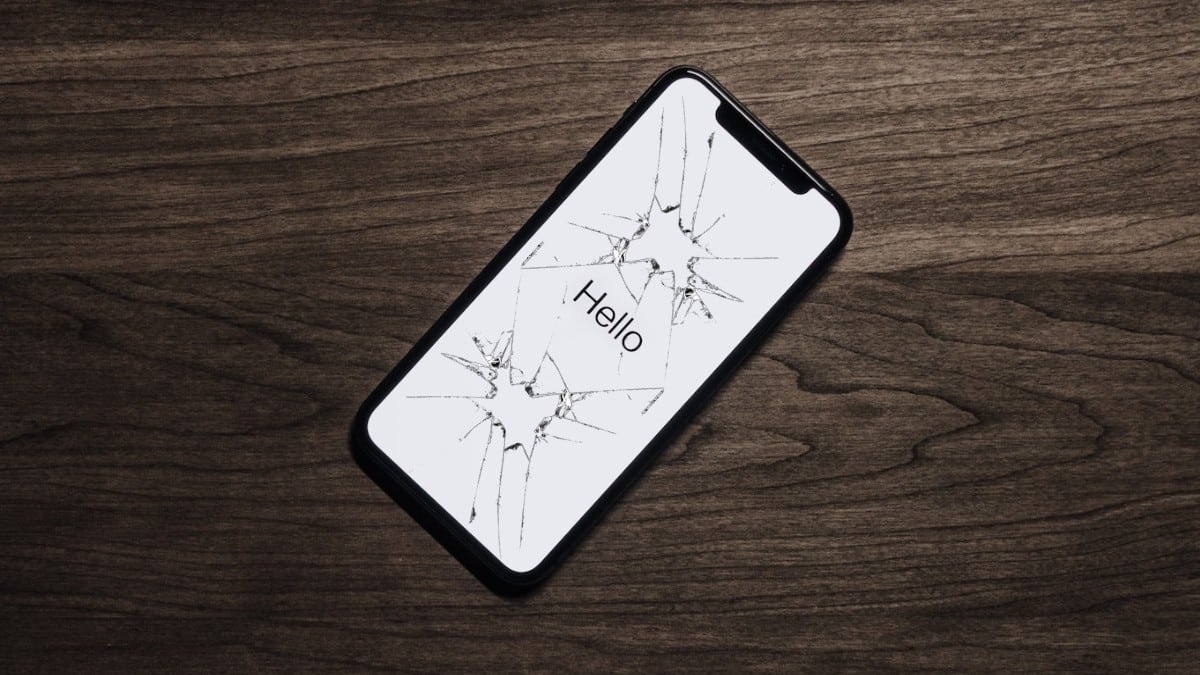
Sammanfattningsvis, och som man kan dra slutsatsen, inte a priori att mobilskärmen är skadad, betyder det att vi har förlorat alla möjligheter att komma åt enheten. eftersom de alltid finns knep eller alternativ, även när det gäller "återställ data från en mobil med trasig skärm".
Slutligen, om du tyckte att det här innehållet var användbart, vänligen meddela oss det. genom kommentarerna. Och om du helt enkelt tyckte att innehållet var intressant, dela det med dina närmaste kontakter, i dina olika sociala nätverk och favoritmeddelandeappar. Glöm inte heller utforska fler guider, handledningar och innehåll mångsidig i vår hemsida, för att fortsätta lära sig mer om olika tekniker.